広島市東区へ訪問修理。
トラブル内容
Windows10へアップグレード後、印刷すると一部の漢字が文字化けしてしまう。対処方法をインターネットで調べてみたが、うまくいかなかったとご連絡をいただき、出動。
以前の環境と症状。
Windows8.1からWindows10へアップグレード。パソコンは2台。プリンタは3台。
PCの画面上では、正常に表示されています。文字化けして印刷される漢字、特殊で標準では出てこない為、お客様が追加されたもの。Windows8.1の時は、問題なく全てのプリンタで表示されていた。
Windows10へアップグレード後、2台のPCで同症状。プリンタは比較的最近のものが2台。もう1台は、Windows XPの頃から使われているので、古いプリンタです。症状が出ているのは、比較的最近のプリンタ2台です。古いプリンタでは、問題なく印刷されていました。
この症状ですが、ネットで調べてみると出てきますね~。
文字化け解決方法
Microsoftのコミュニティに解決方法が記載されていました。
問題のプリンタのプロパティから設定を変更する。複数台ある場合は、全てのインストールされているプリンタの設定変更が必要です。
コントロールパネルから、プリンタの設定を変更します。プリンタのプロパティを開いたら、「詳細設定」のタブをクリック。下の方に、「詳細な印刷機能を有効にする」のチェックを外し、適用。これで、解決するはず。印刷テストの結果は、以前の様に印刷されるようになりました。
もし、この方法で直らない場合はプリンタのドライバに問題があるかもしれません。その場合は、メーカーサイトからWindows10対応のドライバを再インストールしましょう。


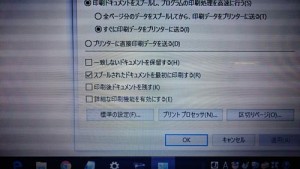
コメント